วิธีรักษาความปลอดภัย Cloud storage ด้วย 5 เทคนิคง่ายๆ
2021.01.13
CONTENTS
วิธีรักษาความปลอดภัย Cloud storage ด้วย 5 เทคนิคง่ายๆ
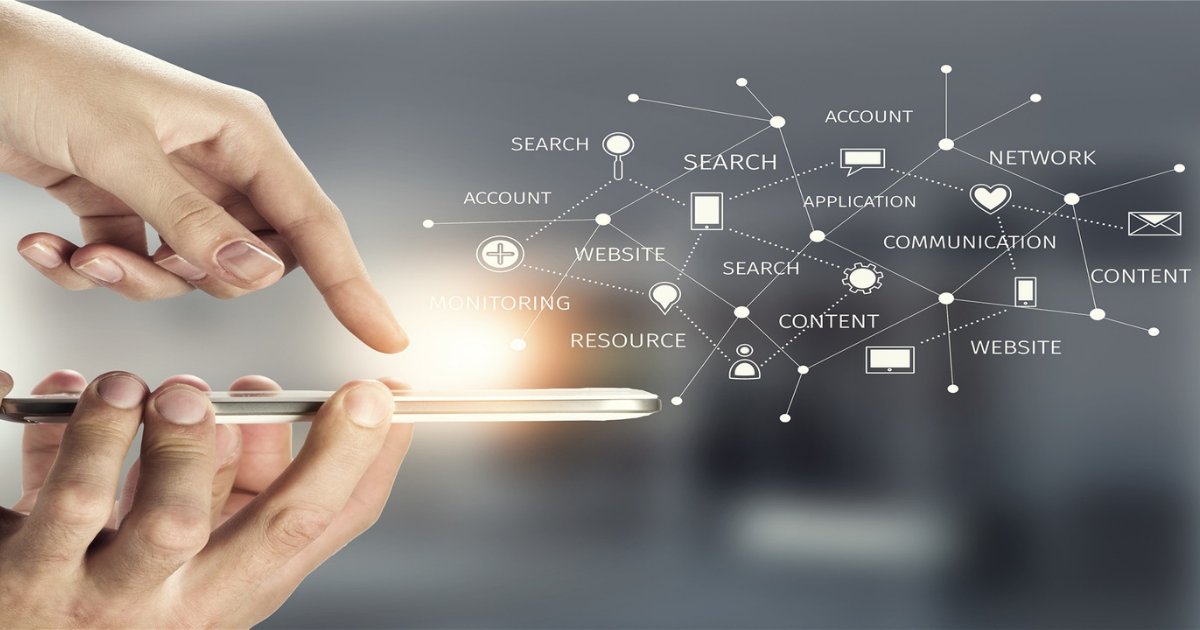
Cloud storage เป็นเหมือนดาบสองคม ให้ความสะดวกในการซิงค์ข้อมูลในอุปกรณ์ทั้งหมดของคุณ แต่ก็ยังสามารถมอบหายนะให้ได้หากมีคนพบช่องโหว่จึงควรเตือนตัวเองว่าบริการ Cloud storage เช่น iCloud, Dropbox และ Google Drive หากคุณประมาทก็ไม่สามารถป้องกันได้
ดังนั้นสิ่งสำคัญคือต้องเปิดใช้การป้องกันเพิ่มเติมเพื่อหลีกเลี่ยงการตกเป็นเหยื่อของการหลอกลวงที่ขโมยรหัสผ่าน ในบทความนี้เราจะแนะนำเทคนิค 5 ข้อในการรักษาความปลอดภัยข้อมูลใน Cloud storage และรักษาความเป็นส่วนตัวของคุณให้ห่างไกลจากบุคคลไม่พึงประสงค์
Step 1 – อย่าลืม Verify email / phone number
การตรวจสอบและยืนยันที่อยู่อีเมลกับผู้ให้บริการช่วยให้คุณสามารถกู้คืนรหัสผ่านที่ลืมได้
หากมีหมายเลขโทรศัพท์ที่เชื่อมโยงกับบัญชีของคุณให้ยืนยันหมายเลขนั้นด้วย และอย่าลืมอัปเดตหากเปลี่ยนหมายเลขไม่ว่าด้วยเหตุผลใดก็ตาม
Step 2 – รีวิว เพิ่ม ลบ อุปกรณ์ / เบราว์เซอร์ที่มีการเชื่อมต่อ
บริการ Cloud storage ส่วนใหญ่มีรายการอุปกรณ์ทั้งหมดที่เชื่อมโยงกับบัญชีของคุณ หากคุณเป็นผู้ใช้งานมานานมีโอกาสที่จะได้เปลี่ยนอุปกรณ์สองสามครั้งในช่วงหลายปีที่ผ่านมา ดังนั้นอย่าแปลกใจถ้ารายการเครื่อง Windows Vista หรือ BlackBerry เครื่องเก่า แม้ว่าผู้ขายจะพยายามอย่างเต็มที่ในการตรวจสอบบัญชีเพื่อหากิจกรรมที่น่าสงสัย แต่คุณควรยกเลิกการลิงก์อุปกรณ์เก่าที่ไม่ได้ใช้แล้ว เช่นเดียวกันกับเว็บเบราว์เซอร์ต่างๆ ที่เชื่อมโยงกับบัญชี หรือ แอปที่เชื่อมโยงถึง หากไม่ได้ใช้แอปเหล่านั้นอีกต่อไป ไม่ควรจะเชื่อมโยงกับแอปเหล่านั้นอีกต่อไป เพราะว่าอาจทำให้ข้อมูล credential รั่วไหลได้ในวันหนึ่ง
Step 3 – เปิดการยืนยัน 2 ชั้น หรือ Two-factor-authentication (2FA)
Two-factor-authentication โดยทั่วไปเรียกย่อว่า 2FA ช่วยเพิ่มความปลอดภัยอีกชั้นให้กับบัญชีออนไลน์ของคุณ ช่วยให้บริการตรวจสอบว่าบุคคลที่เข้าสู่ระบบเป็นคุณจริงๆ โดยขอให้ยืนยันรหัสบนอุปกรณ์อื่นที่คุณเป็นเจ้าของ สงสัยว่าสิ่งนี้มีประโยชน์หรือไม่? การแฮ็ค iCloud ในปี 2014 อาจหลีกเลี่ยงได้เกือบทั้งหมดหากเหยื่อเหล่านั้นใช้ 2FA
Step 4 – ตั้งรหัสที่ยากต่อการคาดเดา
การละเมิดข้อมูลเป็นเรื่องปกติมากจนกลายเป็นเรื่องที่บัญชีออนไลน์จะถูกบุกรุก และบัญชีคลาวด์เป็นบัญชีที่อ่อนไหวที่สุด นอกจากนี้ยังควรใช้รหัสผ่านที่รัดกุมเมื่อคุณตัดสินใจที่จะเปลี่ยนรหัสผ่าน ใช้ตัวอักษรตัวพิมพ์ใหญ่ ตัวพิมพ์เล็ก ตัวเลข และอักขระพิเศษผสมกัน (# $% *) และอย่าลืมว่า 8หลัก เป็นจำนวนขั้นต่ำตามมาตรฐาน
Step 5 – Sign out ออกทุกครั้งหลังใช้งาน!
อย่าลืม Sign out ทุกครั้งเมื่อคุณเข้าถึงบริการ Cloud storage ในเว็บเบราว์เซอร์โดยเฉพาะบนอุปกรณ์สาธารณะ ตัวอย่างเช่น Dropbox จะยังคงเข้าสู่ระบบตลอดไปแม้ว่าจะปิดแท็บในเบราว์เซอร์ไปแล้ว หากมีคนอื่นเข้าถึงคอมพิวเตอร์ของคุณไม่ว่าจะที่บ้าน หรือ ที่ทำงานพวกเขาสามารถเข้าถึงชีวิตส่วนตัวได้อย่างง่ายดายด้วยการกดแป้นพิมพ์ และการคลิกเพียงไม่กี่ครั้ง บางทีคุณอาจไม่มีอะไรต้องซ่อน แต่ทำไมถึงต้องการให้มีคนแอบมองภาพถ่ายโดยที่คุณไม่รู้ ดังนั้นอย่าลืมกดปุ่ม “Sign out” เสมอเมื่อคุณใช้งานเสร็จแล้ว
บทความที่เกี่ยวข้อง

กรณีศึกษา
ข่าว
ความปลอดภัย
Top 10 Brands ที่ถูกแอบอ้างมากที่สุด เพื่อใช้ในการหลอกลวงแบบฟิชชิ่ง ในไตรมาสที่ 1 ของปี 2024
โดยรายชื่อแบรนด์ 10 อันดับแรก ที่ถูกแอบอ้างเพื่อใช้ในการหลอกลวงแบบฟิชชิ่ง ในไตรมาสที่ 1 ของปี 2024 ได้แก่
2024.04.18

ข่าว
ความปลอดภัย
ข้อควรพิจารณาสำหรับความปลอดภัยทางไซเบอร์ของปฏิบัติการเทคโนโลยี
เทคโนโลยีการดำเนินงาน (OT) หมายถึงฮาร์ดแวร์และซอฟต์แวร์ที่ใช้ในการเปลี่ยนแปลง ตรวจสอบ หรือควบคุมอุปกรณ์ กระบวนการ และเหตุการณ์ทางกายภาพขององค์กร ต่างจากระบบเทคโนโลยีสารสนเทศ (IT) แบบดั้งเดิม ระบบ OT ส่งผลโดยตรงต่อโลกทางกายภาพ คุณลักษณะเฉพาะของ OT นี้นำมาซึ่งข้อควรพิจารณาด้านความปลอดภัยทางไซเบอร์เพิ่มเติมซึ่งปกติแล้วจะไม่มีอยู่ในสถาปัตยกรรมความปลอดภัยด้านไอทีทั่วไป การบรรจบกันของ IT และ OT ในอดีต ไอทีและเทคโนโลยีการดำเนินงาน (OT) ดำเนินการแยกจากกัน โดยแต่ละแห่งมีชุดโปรโตคอล มาตรฐาน และมาตรการรักษาความปลอดภัยทางไซเบอร์ของตัวเอง อย่างไรก็ตาม โดเมนทั้งสองนี้มาบรรจบกันมากขึ้นกับการกำเนิดของ Industrial Internet of Things (IIoT) แม้ว่าประโยชน์ในแง่ของประสิทธิภาพที่เพิ่มขึ้นและการตัดสินใจที่ขับเคลื่อนด้วยข้อมูล การบรรจบกันนี้ยังทำให้ระบบ OT เผชิญกับภัยคุกคามทางไซเบอร์แบบเดียวกับที่ระบบไอทีเผชิญ
2024.04.05

ข่าว
ความปลอดภัย
Gartner ระบุแนวโน้มความปลอดภัยทางไซเบอร์ยอดนิยมในปี 2024
การเตรียมความพร้อมด้านความปลอดภัยย่อมต้องพัฒนาอย่างต่อเนื่องเพื่อรับมือความซับซ้อนที่เพิ่มมากขึ้นด้วย Gartner ได้สรุป 6 เทรนด์ด้าน Cybersecurity สำหรับปี 2024 และอนาคตอันใกล้
2024.03.19
